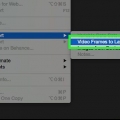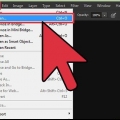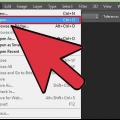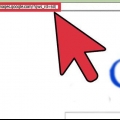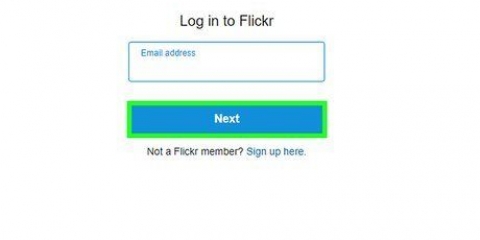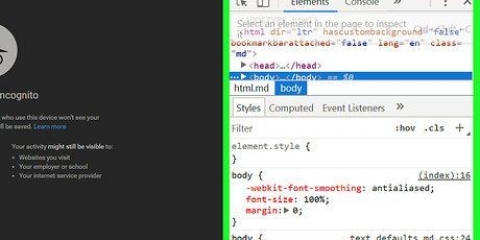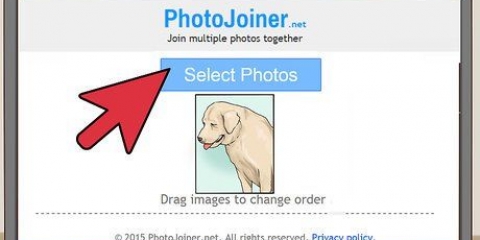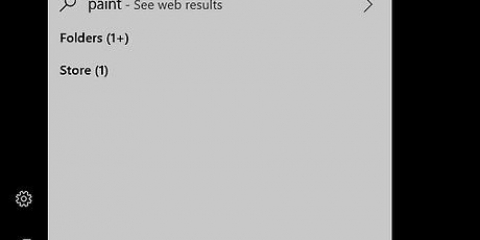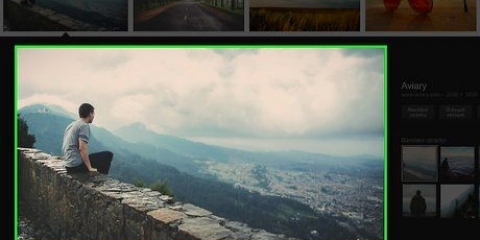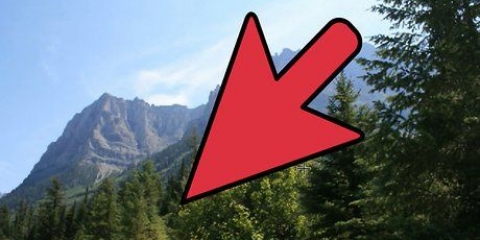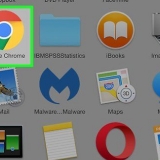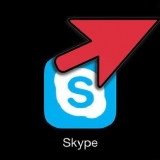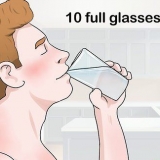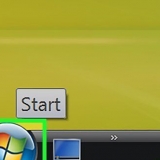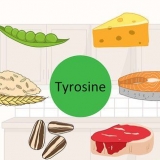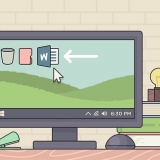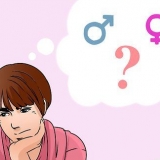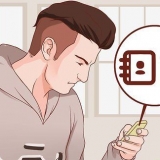Klik på "Billede" → "Justeringer" → "Hue/Saturation". Øg mætning med 5-10 point. Bliv ved med at tilføje et par point ad gangen, indtil du når det ønskede niveau. For et sort/hvid-billede skal du skubbe mætningsbjælken helt til venstre.
Klik på `Billede` → `Justeringer` → `Hue / Saturation`. Selv en lille ændring i farven kan have en dyb effekt, så fortsæt langsomt og forsigtigt.
Klik på "Filter" i topmenuen. Under "Skærp..." vælg "Sharpen" for en lille justering og "Smart Sharpen" for en mere detaljeret effekt. Under "Smart Sharpen" skal du bruge "Mængde" til at bestemme, hvor skarpt du vil have billedet i fokus. Ydermere kan du gøre linjerne en smule mere præcise med "Radius" og "Remove noise" tjener til at sløre områder, der er blevet en smule skærpet. 
Klik på "Billede" → "Billedstørrelse". Beslut om du vil ændre størrelsen i centimeter, pixels eller måske som en procentdel af originalen. Klip omkring en fjerdedel (25%) af billedet af og gør det endnu mindre bagefter. Sørg for, at kædeikonet er aktiveret - på den måde vil proportionerne af det redigerede billede forblive de samme, og det vil ikke blive skaleret ujævnt.


Brug et markeringsværktøj (såsom "Hurtig valg") til at vælge den sektion, du vil fjerne. Vælg overlapningsfunktionen ved at trykke på J. Den mulighed kan også findes under pipetten. Klik på det valgte område (det sted, du erstatter), men slip ikke musen. Træk det valgte område til det sted, hvor du vil erstatte det, og slip derefter musen. 
Klik på "Filer" → "Gem som" eller tryk på Ctrl+Shift+S (Windows) eller Kommando+Shift+S. I bunden af menuen "Gem som" skal du klikke på "Gem som kopi". 
Klik på "Photoshop" i øverste venstre hjørne. Klik på "Præferencer" → "Filhåndtering". under "Filkompatibilitet" vælger dig "Foretrækker Adobe Camera Raw til understøttede Raw-filer", som automatisk åbner alle understøttede Camara-Raw-filer i Camara Raw. Klik på "Camera Raw-præferencer" fra dit kamera og indstil JPEG- og TIFF-redigering til "Åbn automatisk alle understøttede filer". 
">">
Forbedre kvaliteten af billeder med photoshop
Indhold
Photoshop er for digitale fotografer, hvad der plejede at være mørkerummet. Uanset om fotografering er dit erhverv eller bare en hobby, får du de smukkeste billeder ved at opdatere dem en lille smule. Vil du forvandle et smukt foto til et smukt foto? Læs nedenfor, hvordan du kan få det præcis, som du ønsker det.
Trin
Metode 1 af 3: Forbedre farven og lysstyrken

2. Øg mætningen af et billede for at gøre farverne mere levende og attraktive. Hvis du overdriver det, kan dit billede ligne en scene fra filmen Willy Wonka (efter bogen Charlie and the Chocolate Factory), men det er en god ide at justere mætningen med næsten hvert eneste billede, især hvis du bruger lidt lidt mætning. har et billigere kamera.

3. Hvis hele billedet har den forkerte farve, skal du redigere billedets farvetone. Dette kan være nødvendigt med visse typer indendørs belysning, som kan få hele billedet til at fremstå gult eller grønt. Farveindstillingerne, som findes under Mætning, giver dig mulighed for at justere billedets overordnede farvepalet til specielle, kunstneriske effekter eller for at løse farveproblemerne nævnt ovenfor.

5. Brug fokusfilteret til at gøre billeder, der ikke er i fokus, mindre slørede. Dette filter er ikke et vidundermiddel, og det kan ikke fokusere et helt ude af fokus billede på én gang. Men det kan gøre en stor forskel på billeder, der er blevet lidt "slørede" ved at gøre stregerne i billedet en lille smule lysere og klarere. Brugsvejledning:

6. Hvis du vil, kan du ændre størrelsen på dårligere eller ude af fokus billeder for at minimere problemet. Jo større billede, jo klarere er urenhederne og problemerne. Ændring af størrelsen på et billede vil gøre det lidt klarere, da pixels bliver mere kompakte, og vores øjne kan udfylde eventuelle slørede eller kornede områder bedre. For at ændre størrelsen på et billede skal du fortsætte som følger:
Metode 2 af 3: Forbedring af sammensætningen og fjernelse af pletter

2. Fjern nemt røde øjne fra dine billeder med funktionen til fjernelse af røde øjne. Du kan finde funktionen Fjern røde øjne under Overlay-funktionen, som er placeret under pipetten på værktøjslinjen. Du kan også trykke på J for at åbne Overlay-funktionen og derefter klikke og holde ikonet nede for at få vist funktionen til fjernelse af røde øjne. Når du har fundet funktionen, skal du blot klikke og stryge på de røde øjne for at fjerne dem.

3. Eksperimenter med pletbørsten for at fjerne små pletter. Vil du af med den bums i panden? Pletfjerneren bringer en løsning. For at finde den skal du klikke og holde på overlapningsfunktionen (tryk på `J`). Pletfjerneren er i den lille menu under overlapningsfunktionen. Dette værktøj erstatter simpelthen det sted, du klikker på, med pixels fra dets umiddelbare nærhed og fletter dem perfekt sammen. På denne måde kan du hurtigt og nemt slette alle slags mindre, mindre alvorlige problemer, såsom en bums eller et strømkabel i baggrunden, uden at beskadige billedet.
Pletbørsten fungerer på samme måde, kun du kan fortælle den præcis, hvilke pixels du vil erstatte. For at vælge det `punkt, du vil rette`, skal du holde Alt/Opt-tasten nede, klikke én gang og derefter begynde at rette det sted, hvor pletten er.

5. Brug overlapningsfunktionen til at erstatte små dele af et foto med en anden del af det samme foto. Forestil dig, at du har taget et smukt billede af en fodboldspiller i aktion, men der er bare en supporter, der står i baggrunden mod et hegn, som du ikke vil have der. Hvis du fjerner ventilatoren, vil du selvfølgelig gerne have, at porten skal blive, og det kan virke umuligt, når den er lige foran den! Overlapningsfunktionen tager en anden del af hegnet, kopierer det og indsætter det derefter over den mand for at gøre ham usynlig.
Metode 3 af 3: Brug Photoshop effektivt

1. Brug funktionen "Gem som kopi" til at sikkerhedskopiere billedet før redigering. Især hvis du lige er begyndt at photoshop, er det bedst altid at lave og gemme en kopi af det originale billede, før du starter digital redigering. På den måde kan du eksperimentere og redigere efter hjertens lyst uden frygt for, at noget går galt. Du kan selvfølgelig også klikke på "Fortryd", men det bliver meget sværere, hvis du prøver at gøre flere ting på én gang, såsom beskære, farve, skærpe osv.

3. Sæt Photoshop i "Camera Raw"-tilstand for at kunne åbne billeder og hurtigt redigere dem korrekt uden at ødelægge originalen. Camera Raw-funktionen åbner en ny kopi af dit foto med skydere til farvetemperatur, kontrast, lyskontrol, lysstyrke, mætning og beskæringsfunktioner. Så du kan foretage ændringer hurtigt og nemt med skydere og effekter i realtid. Denne funktion vises automatisk, når du åbner et billede, hvis du har indstillet det korrekt:

Artikler om emnet "Forbedre kvaliteten af billeder med photoshop"
Оцените, пожалуйста статью
Populær